很多SolidWorks设计师在设计画图的时候会有这样的感觉,就是看着很简单,自己画变得很复杂,用了很多的命令特征,而同事朋友等等却用了几个简单的命令就可以达到效果。出现这个情况与我们的设计思路有关系,同样也关系到我们的画图经验,画的图多了,在遇到新图的时候就会胸有成竹,所以,多实战积攒经验,也会达到四两拨千斤的效果。
今天给大家分享SolidWorks练习题之宝莲灯的建模,看着复杂,其实多数是常规操作,一起锻炼提高,学习一些SolidWorks命令的使用。
SolidWorks练习题之宝莲灯模型效果图
SolidWorks练习题之宝莲灯建模步骤
1、打开SolidWorks软件,新建零件,然后【前视基准面】画两根样式曲线。
2.【曲面放样】轮廓:右键——SelectionManager——一次只选择一半曲线。
2-1.起始/结束约束:垂直于轮廓;一端:反向。
3.【平面区域】。
4.【曲面缝合】勾选:创建实体。
5.【抽壳】厚度:1 。
6.【镜像】实体,勾选:合并结果。(外观:塑料——聚碳酸酯)
7.【等距曲面】距离:5 。
8.【镜像】实体,勾选:曲面缝合。
9.【3D草图】-【面部曲线】。(另一半相同)
9-1.顶端用【套合样条曲线】。
10.【前视基准面】画三根直线。
11.【分割线】。
12.【工具】-【方程式】建两个直径变量:1.5、2.5 。
13.【扫描】直径:=D 。
14.继续【扫描】路径:右键——SelectionManager——两段分割线。
14-1.下面两根相同,都是直径:2.5 。
15.【曲面剪裁】剪裁工具:三个直线;保留选择:底部紫色曲面。
16.【扫描】直径:=1.5 ;路径:右键——selectionManager——选择对应的两个曲线。
16-1.其他几根相同。
17.【拉伸凸台】-【上视基准面】画圆,直径:20 ,去掉:合并结果。
18.【分割】剪裁工具:圆柱面——切割实体;勾选:消耗切除实体。(按住Ctrl键选择圆柱+架子,右键:孤立)
18-1.分割后的底部。
19.【前视基准面】画样式曲线。
20.【旋转】角度:80 度;薄壁特征:0.5 ;去掉:合并结果。
21.【圆角】勾选多半径圆角:10、20 。(右键:孤立)
22.【圆周阵列】实体:3个。
23.【旋转】去掉:合并结果。
24.给底部随便拉伸一个圆柱作为底座。
完成。
以上就是关于SolidWorks象棋的绘制步骤,仅供参考,希望大家可以多做练习,自我完成。下面给大家提供模型练习的源文件下载参考对比学习:
注:SolidWorks新手如果看图文版的SolidWorks练习题比较吃力,建议先看我们的视频练习100题,会员高清视频可下载。
SolidWorks练习题之宝莲灯模型源文件下载



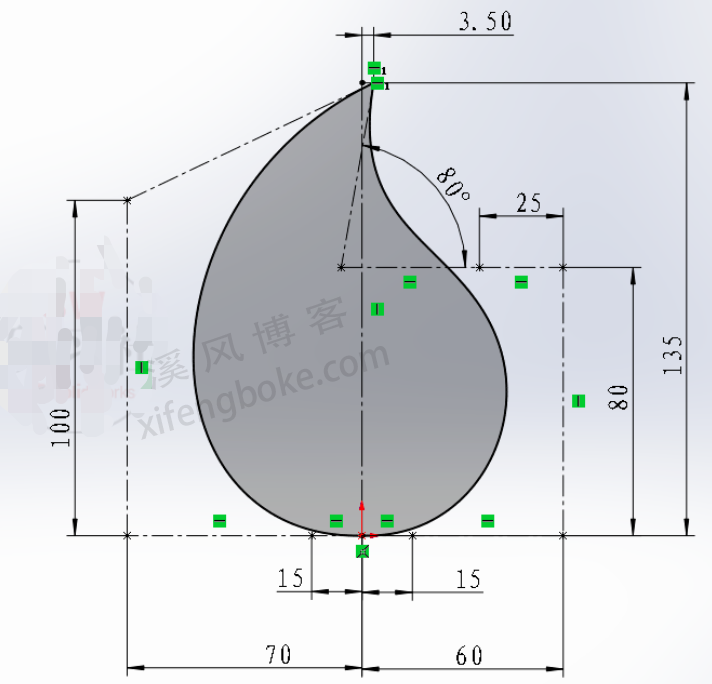
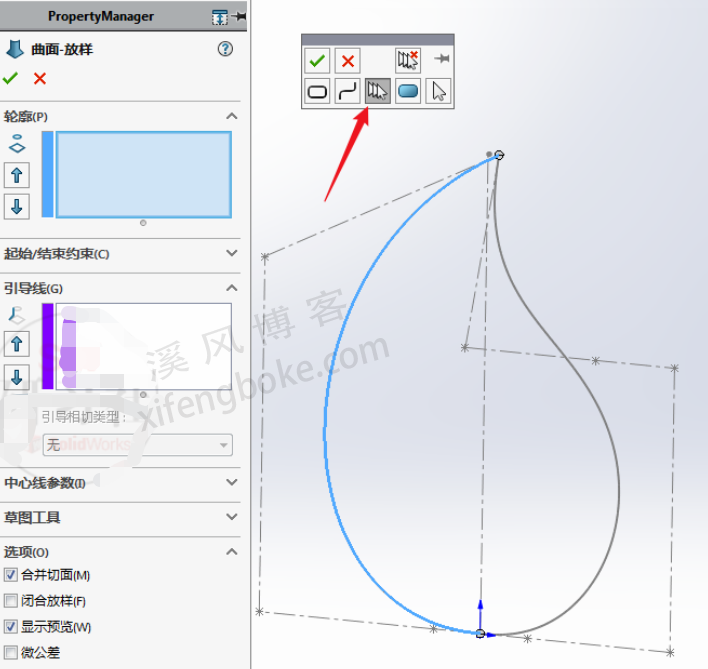
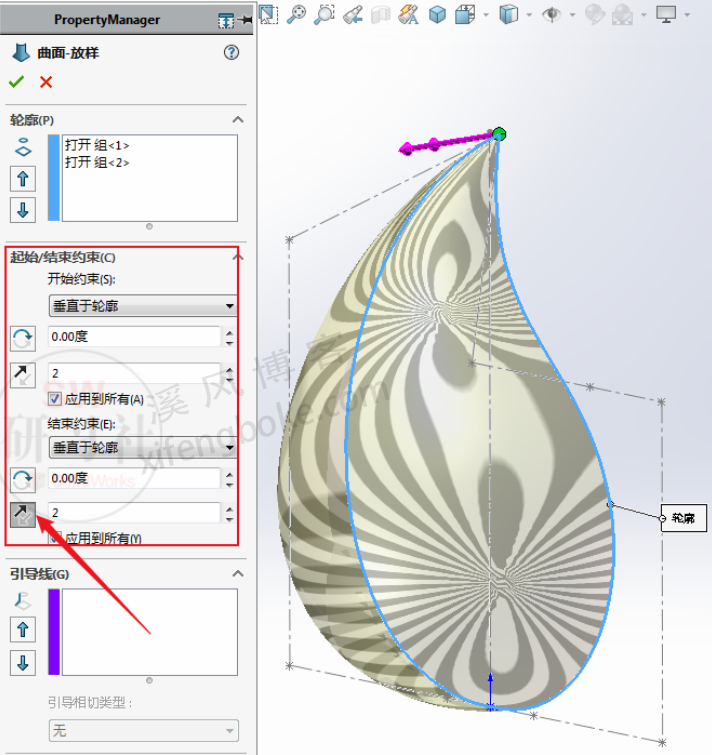
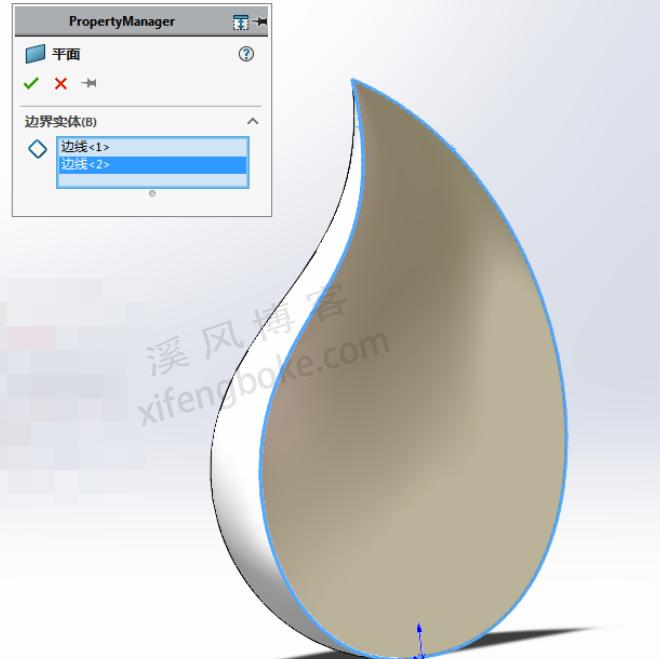


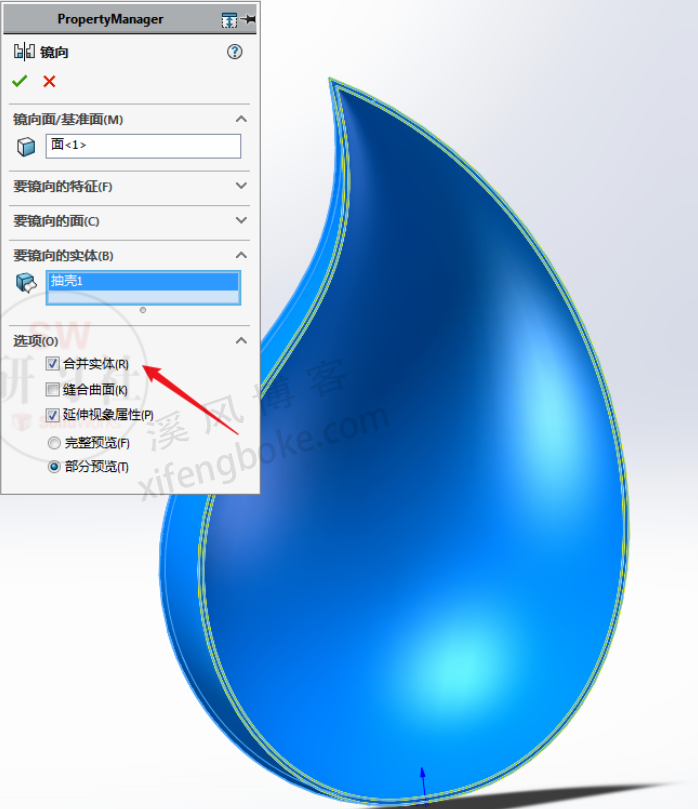
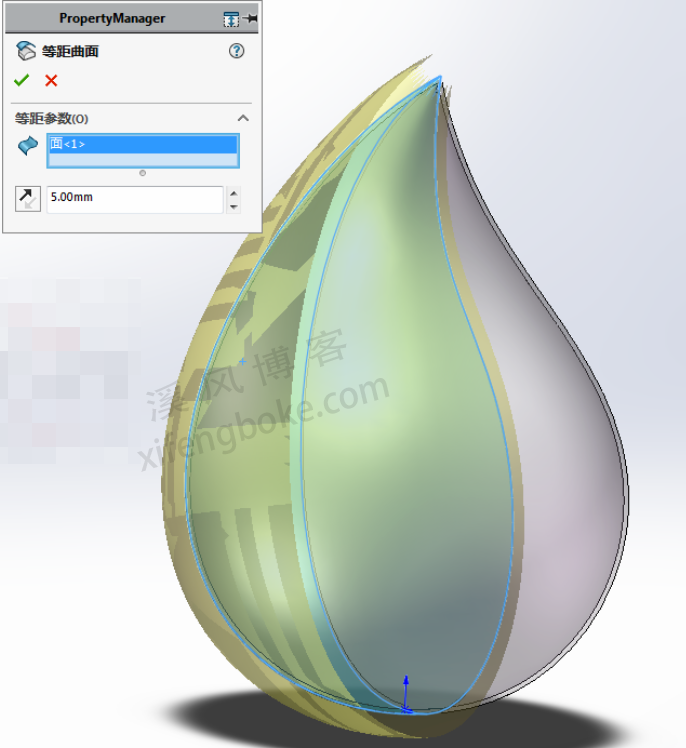
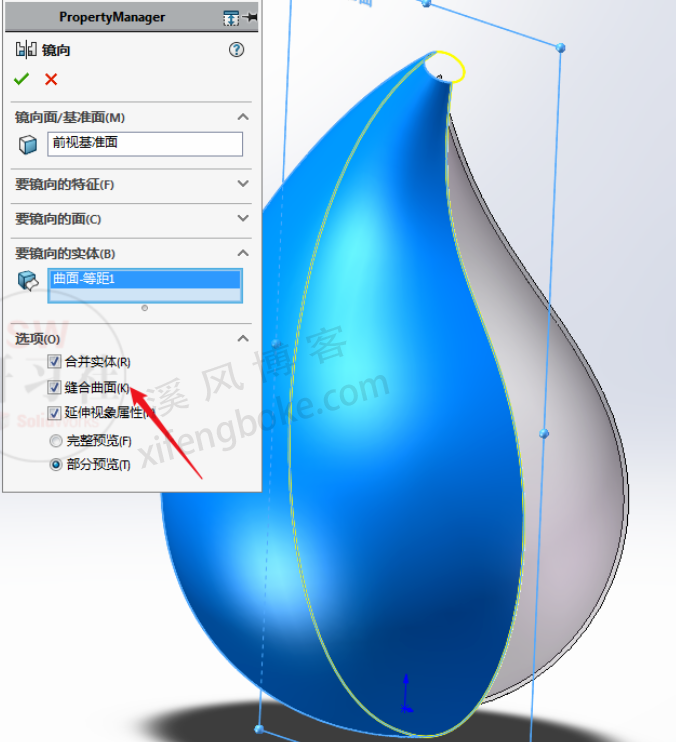
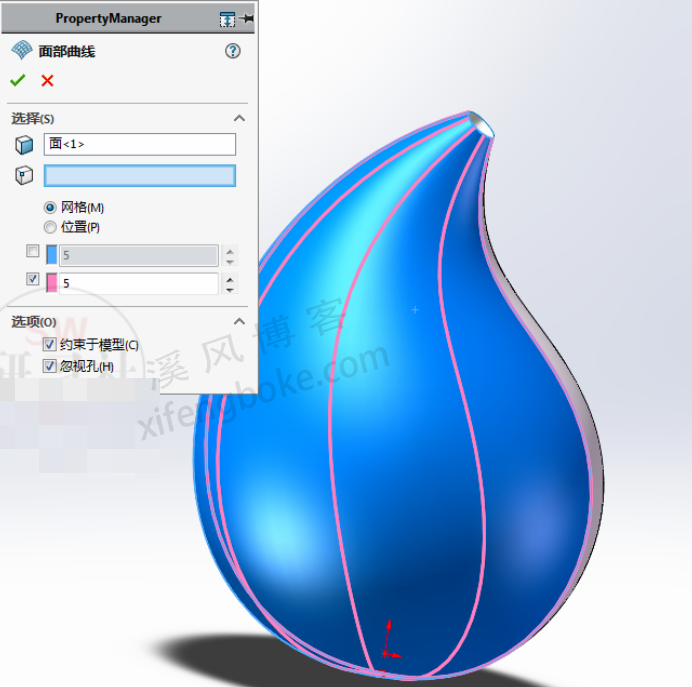
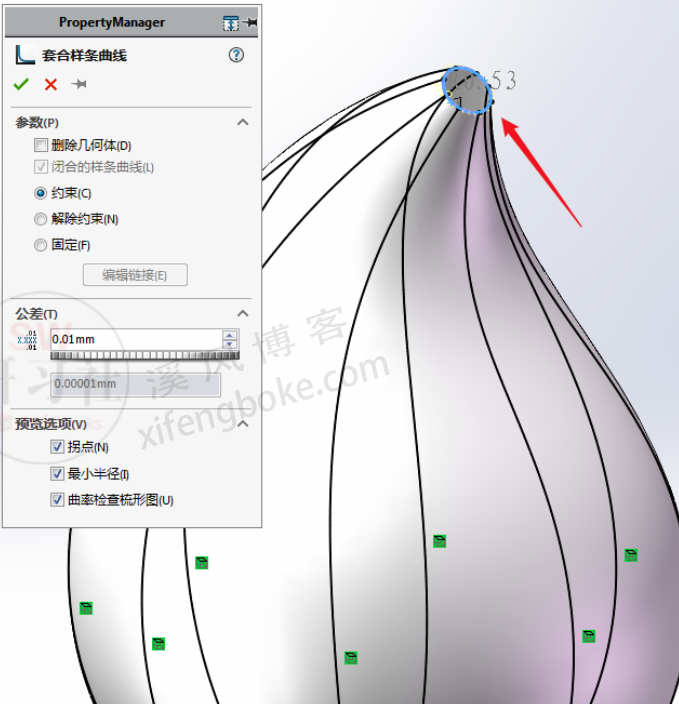



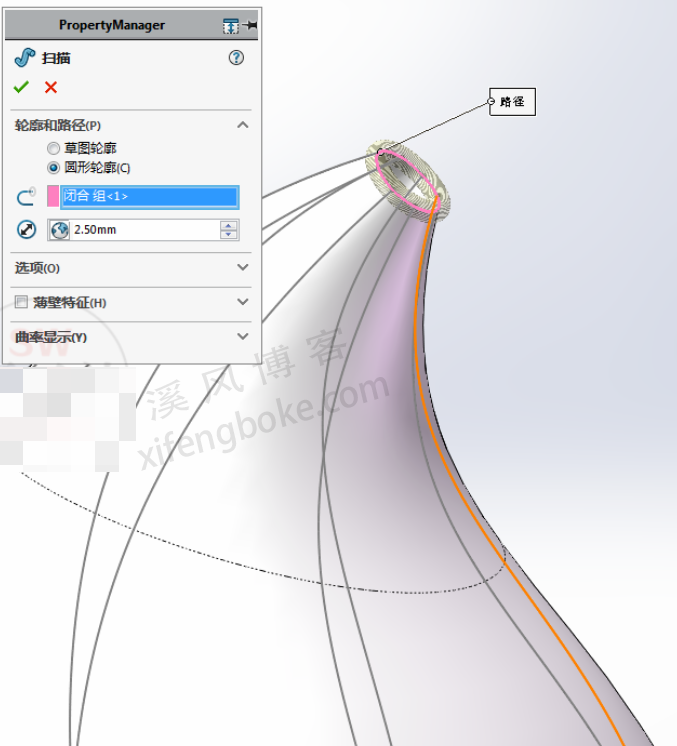
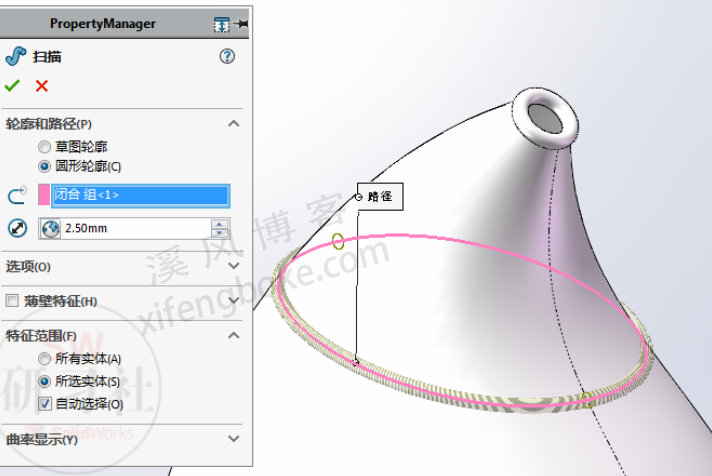

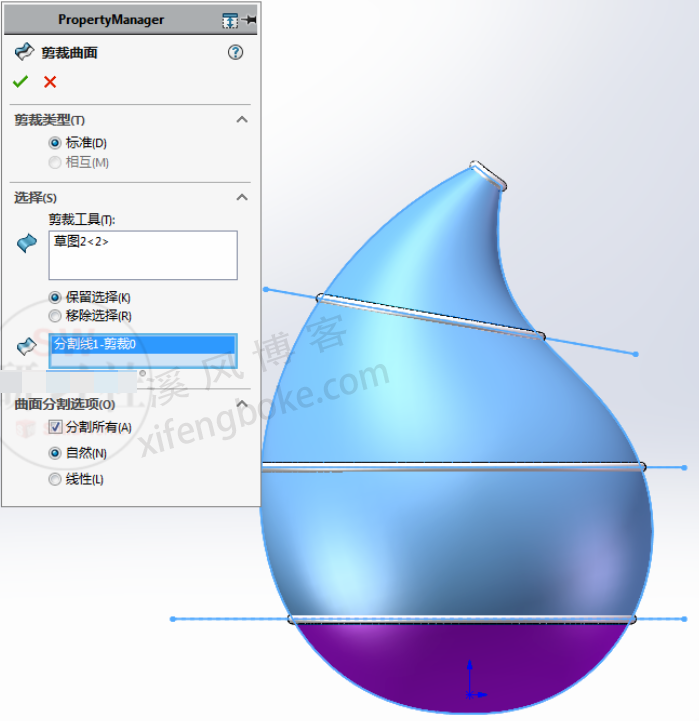
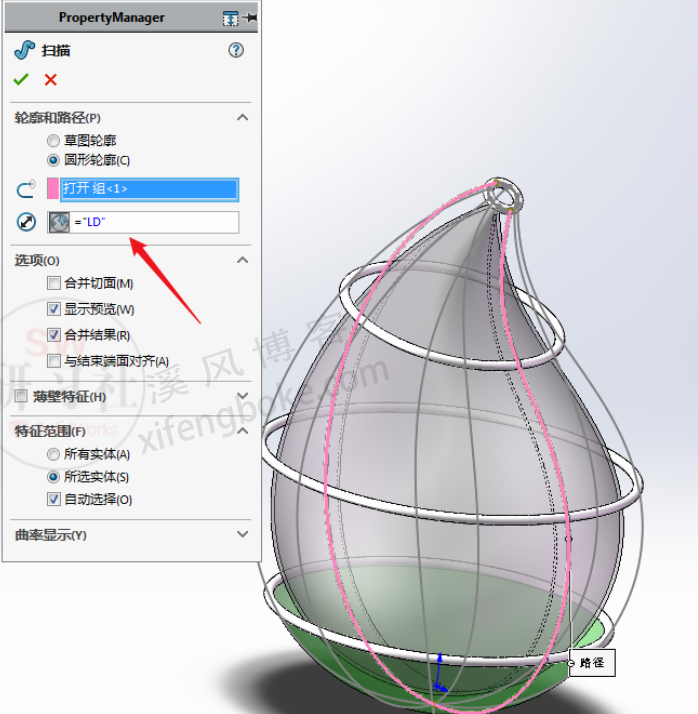
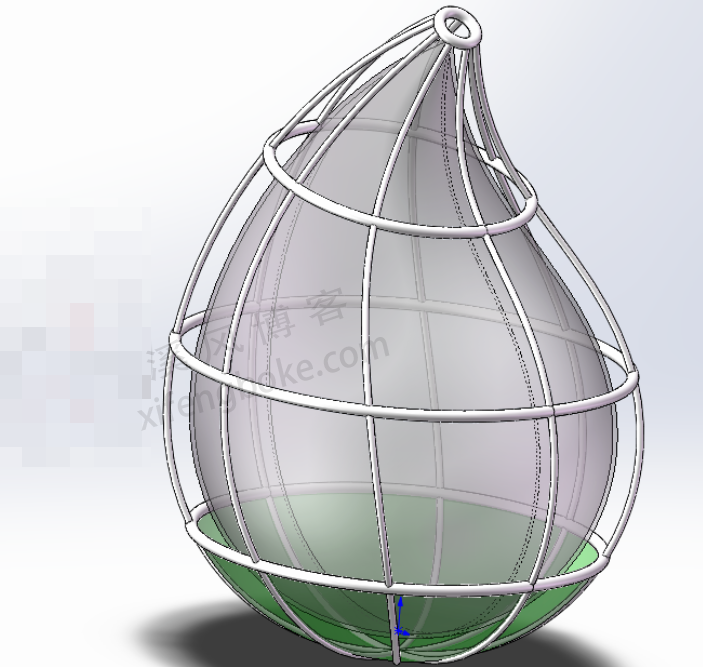
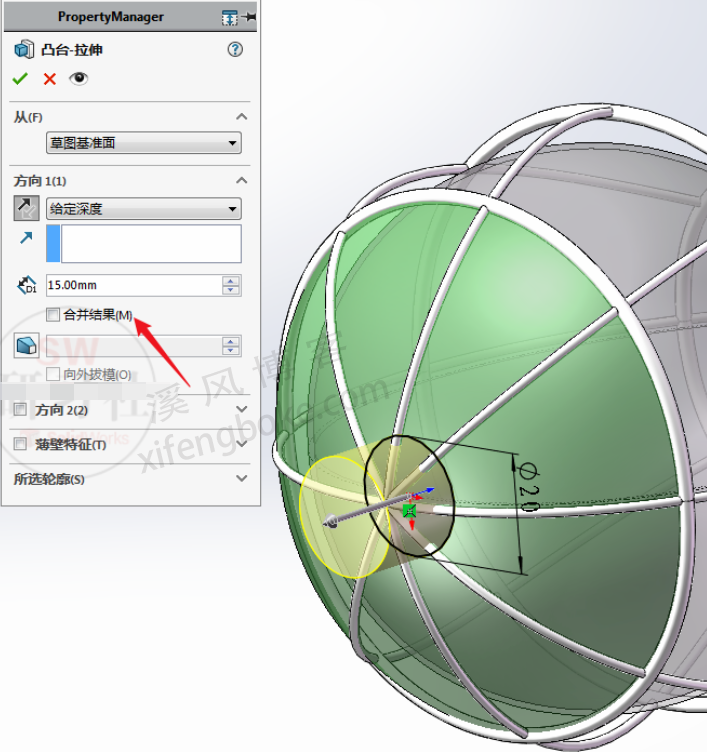
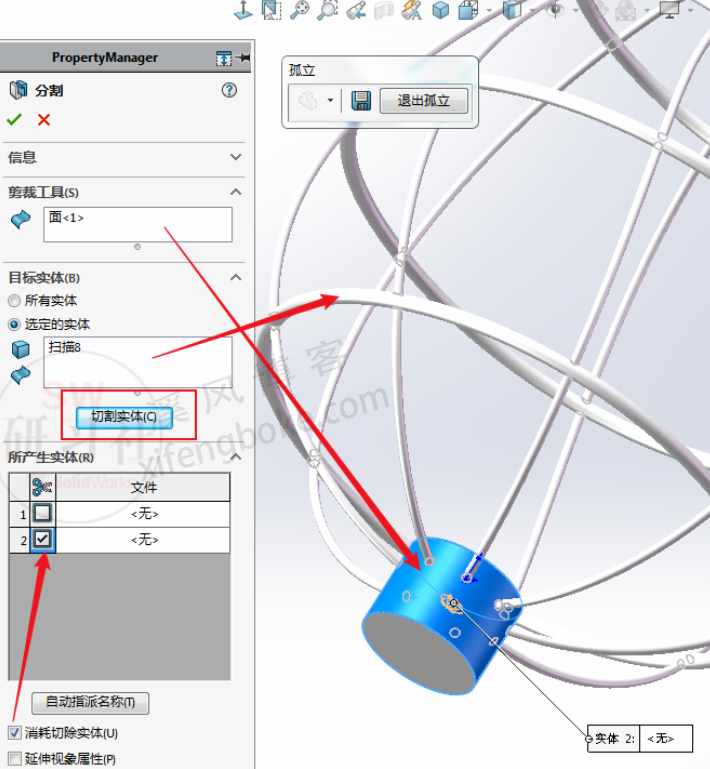
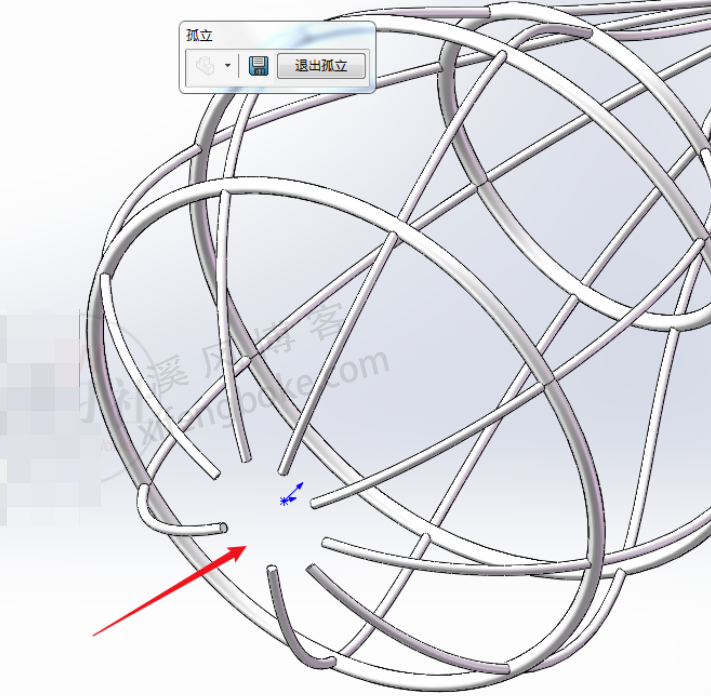

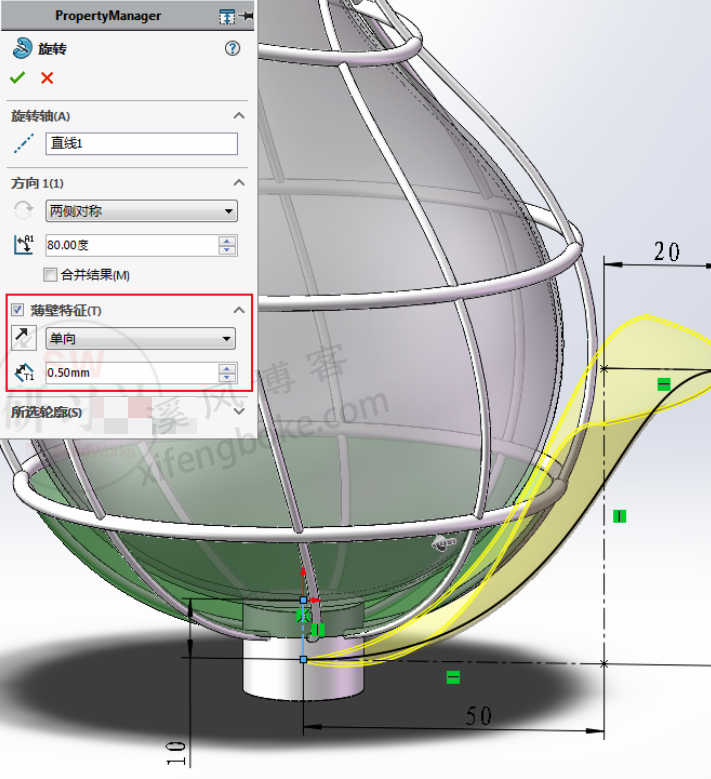
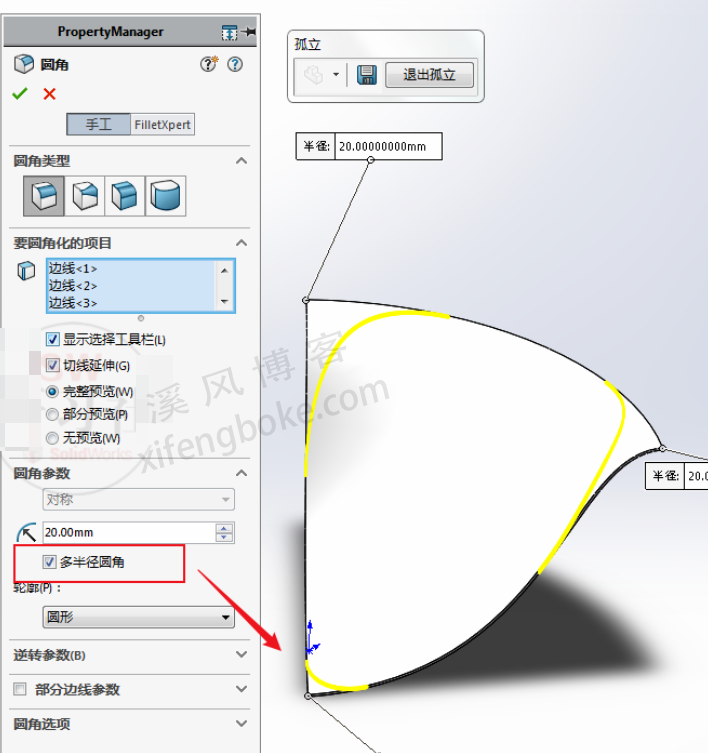

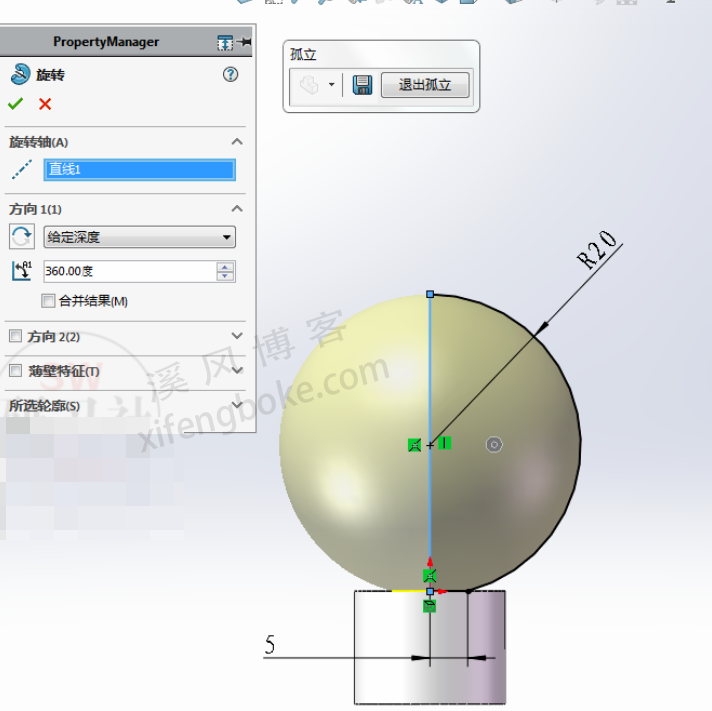
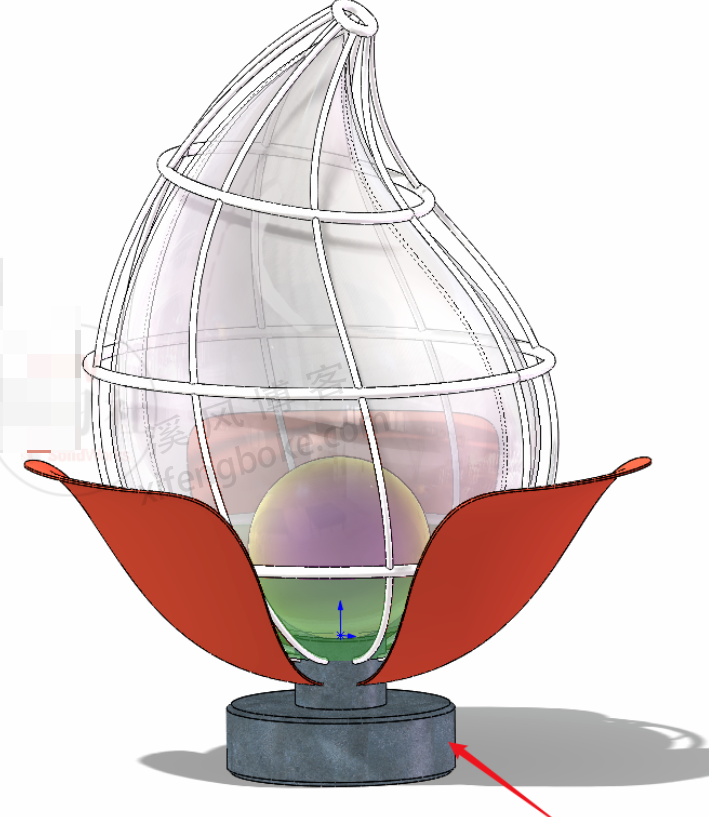


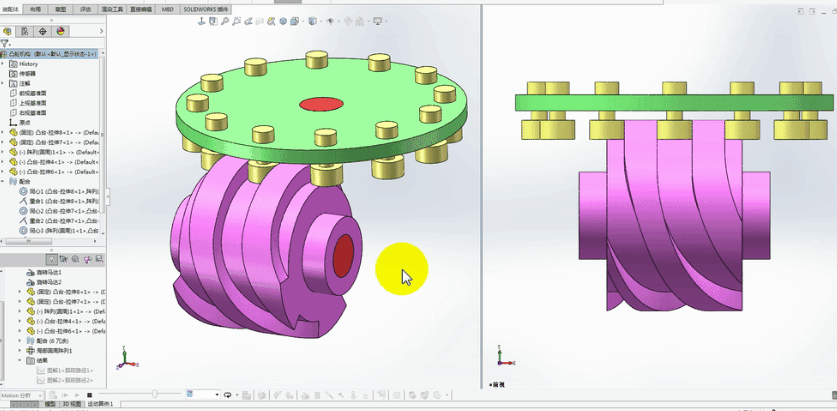
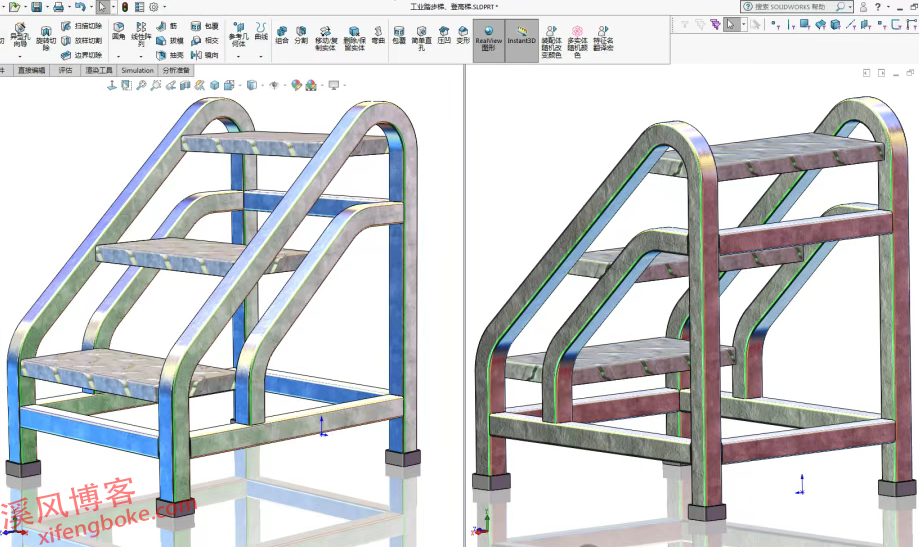

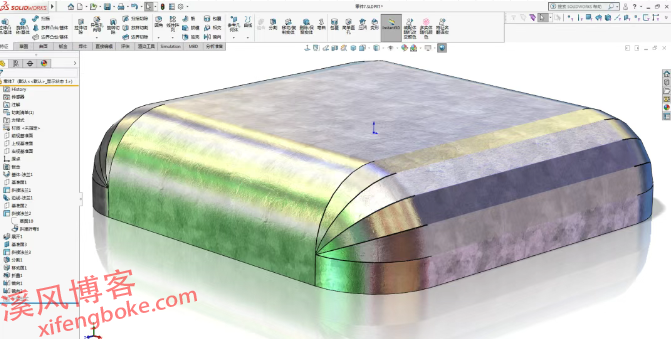





还没有评论,来说两句吧...